③EAダウンロード方法
【③EAダウンロード方法方法】について、以下に説明します。
EAのダウンロードは、FXON公式サイトに「ログイン」し、「Web認証」の画面にてダウンロードを実施してください。
まず、FXON公式サイトから、ログインしてください。
↓
FXON公式サイト:ログインへ
「ログイン」の選択
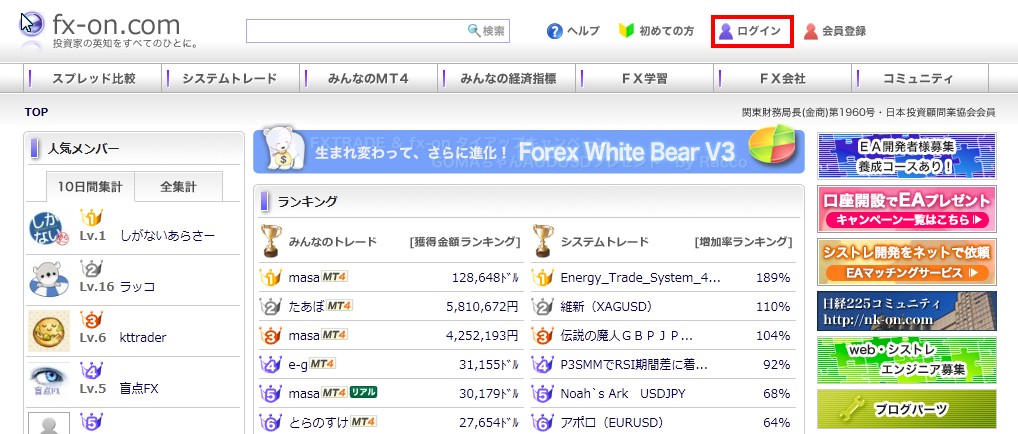
ログイン入力
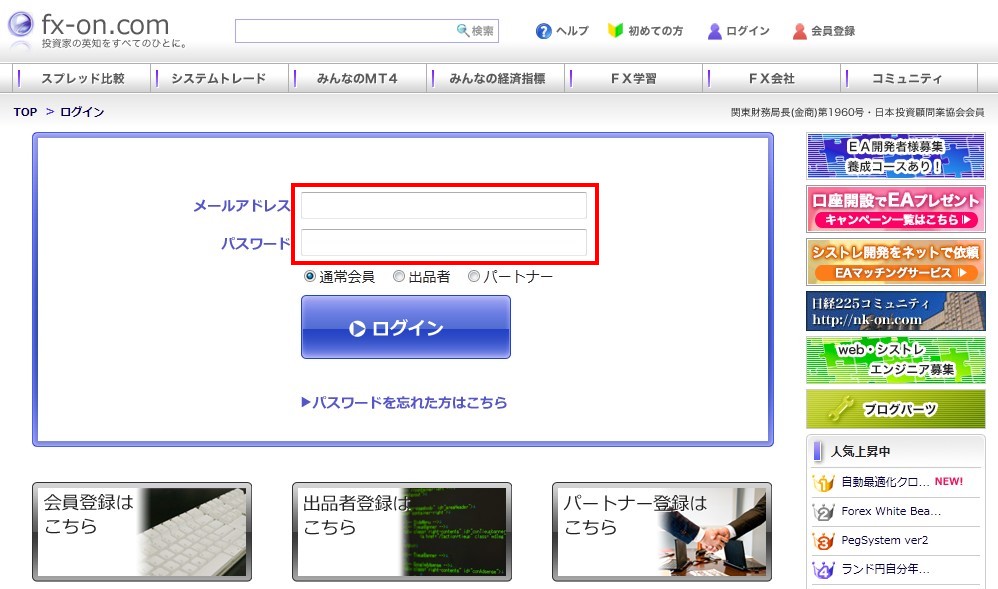
「Web認証」の選択
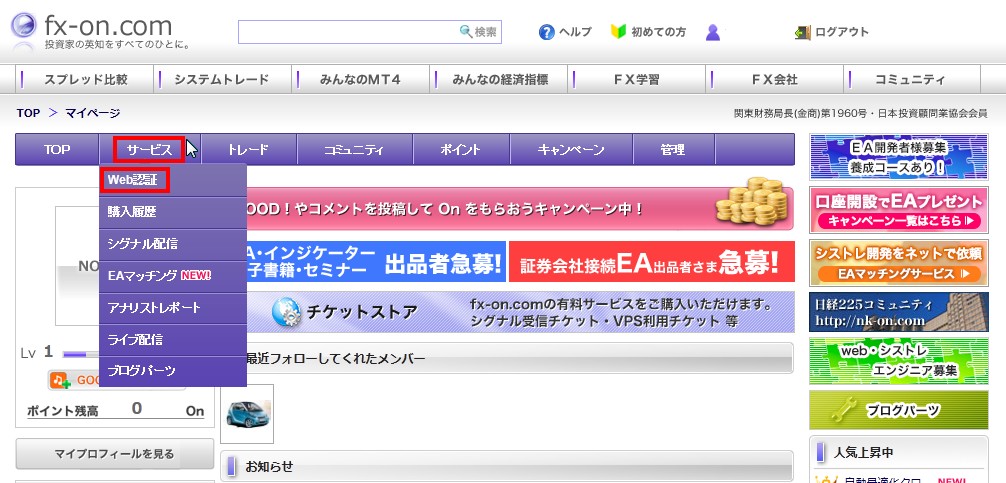
Web認証入力〜EAダウンロード
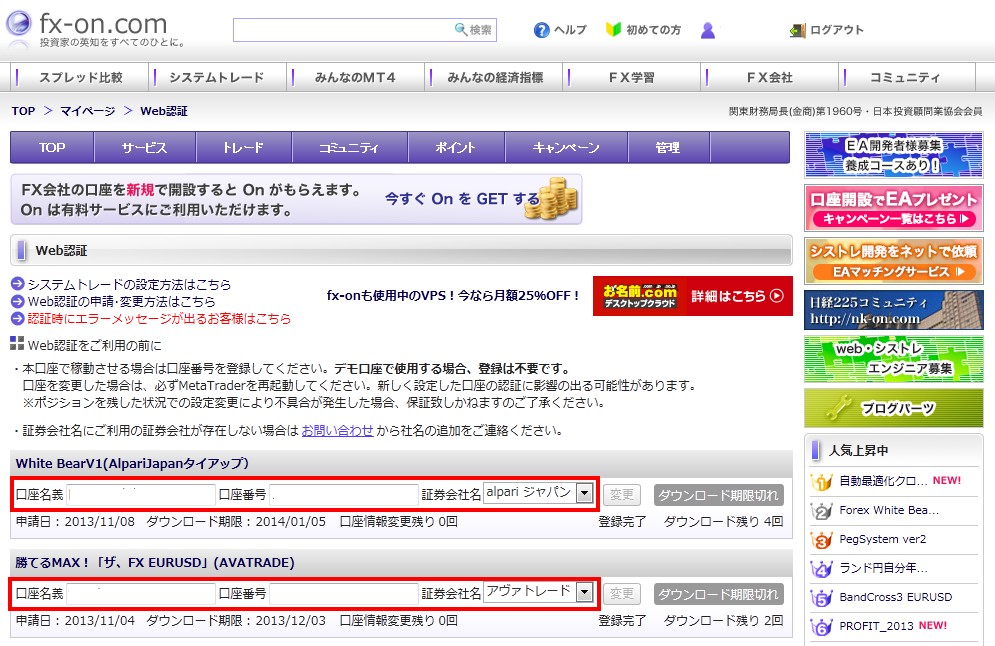
「口座名義」、「口座番号」、「証券会社名」を入力して、「申請」ボタンをクリックします。
・「口座名義」
MT4のナビゲーターウィンドウの口座に表示されている名称を入力してください。
・「口座番号」
購入したEAの口座番号(リアル口座)を入力してください。
・「証券会社名」
購入したEAのFX業者名を入力してください。
「申請」ボタンのクリック後、FXONで承認されると、状態欄が「未登録」から「登録完了」になります。
そしたら、書類アイコンをクリックすることで、EAのダウンロードが出来るようになります。
EAダウンロード後の、MT4へのセット手順については、左のメニューのMT4操作:役立情報にて詳しく
説明していますので、参考にしてください。
(動画にての説明になります)
特に、EAが稼働しない原因として、下記が多いので、ご注意ください。
(問合せの多い内容になります)
・ダウンロードしたEAのファイルが、MT4の正しいフォルダーに、セットされていない。
・EAのパラメーターに設定すべきID、パスワードが正しく入力されていない。
・EAが、指定された正しいチャート(通貨ペア、時間足)に設定されていない。
もし、動画で、分からない事項があれば、下記のマニュアルに詳細に記載されていますので、
確認お願いします。
↓
EAのMT4設定マニュアル
